成员如何申请访问权限
功能介绍
- 添加访问策略后,成员会被限制访问某个页面,或被限制点击某个按钮;成员如果有特殊需求,可申请访问。
使用教程
1. 成员在账号环境内进行申请
1.1 申请访问被限制网页
- 进行正常网页操作时,被限制访问的网页有无操作权限的提示,成员可以点击“申请权限”按钮进行查看申请

- 申请完成后,右上角会提示是否申请完成,成员可以提醒Boss或者管理员前往审批;若还未审批,重复提交申请会提示“请勿重复提交”
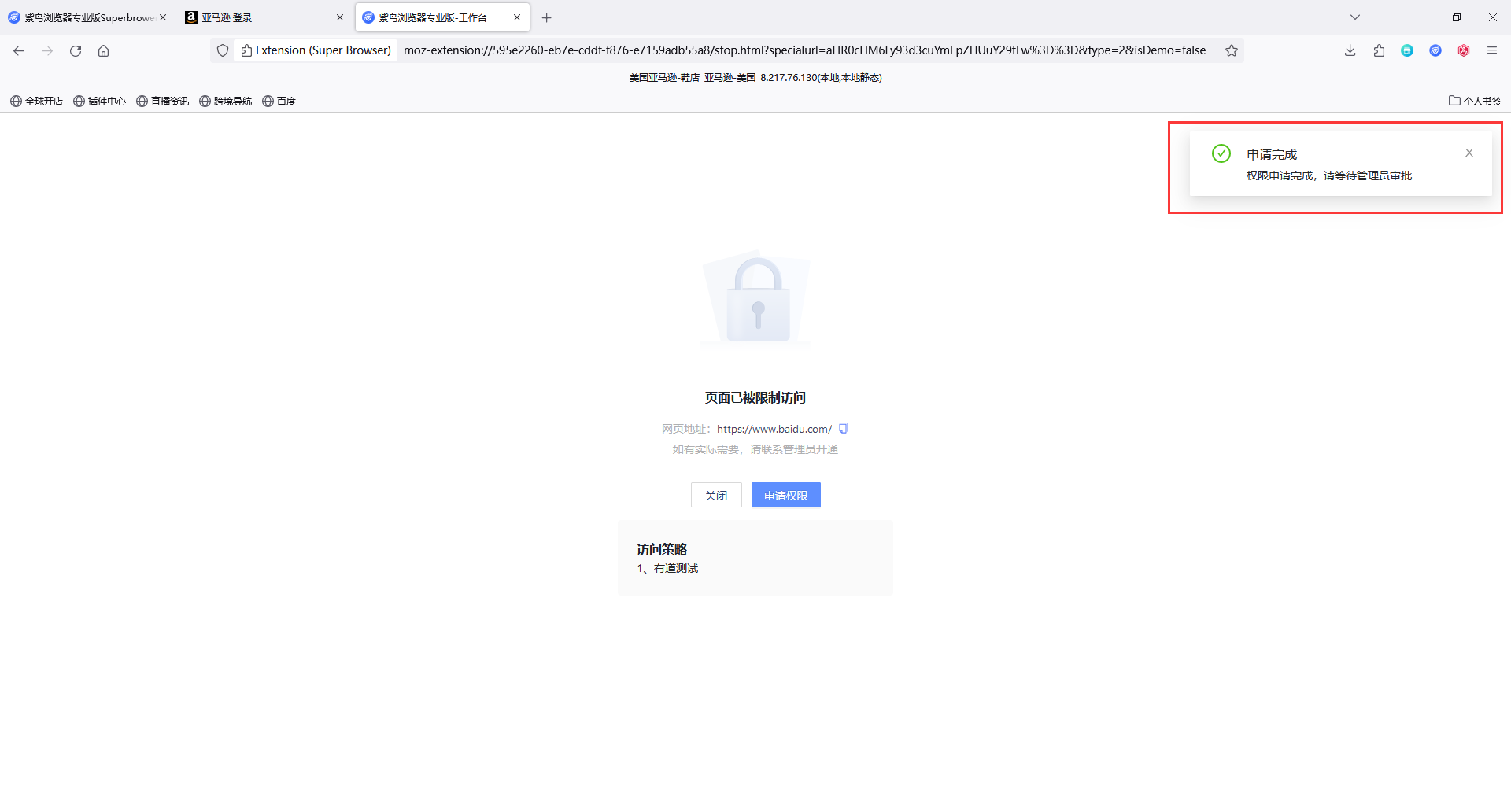

1.2 申请查看/操作被限制的部分区域
- 网页可以正常访问,网页内的部分区域/按钮(元素)被限制了查看或者点击,成员也可以像管理员发送授权申请

- 申请成功在右上角有提示弹窗,同样的申请失败也会有提示

2.Boss/管理员对成员的申请审批
2.1 审批入口
- 进入”成员访问控制”-“成员访问审批”,可以查看所有发起的申请,包括未审批和已审批
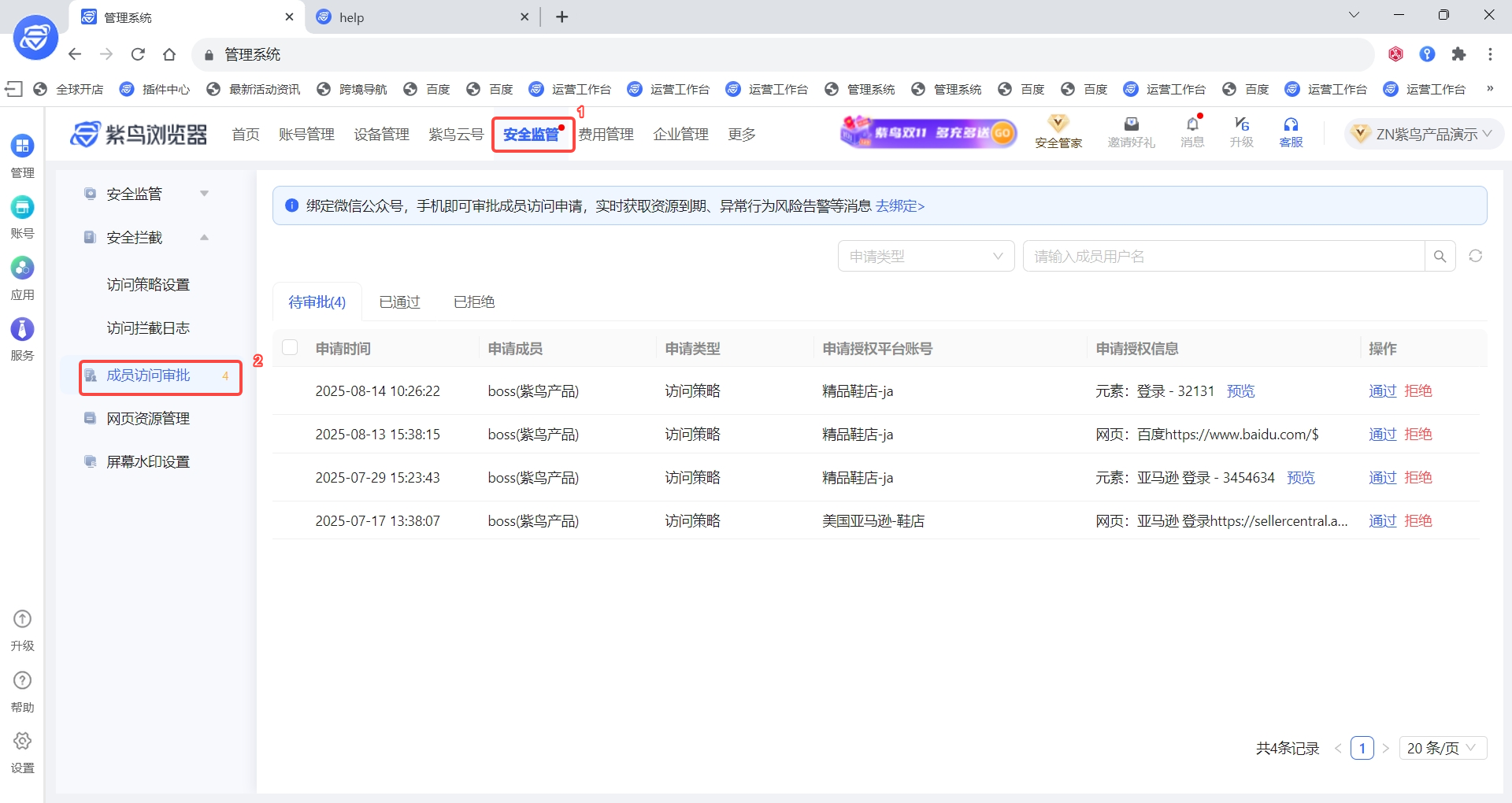
- 可查看具体的申请类型,选择“访问策略”
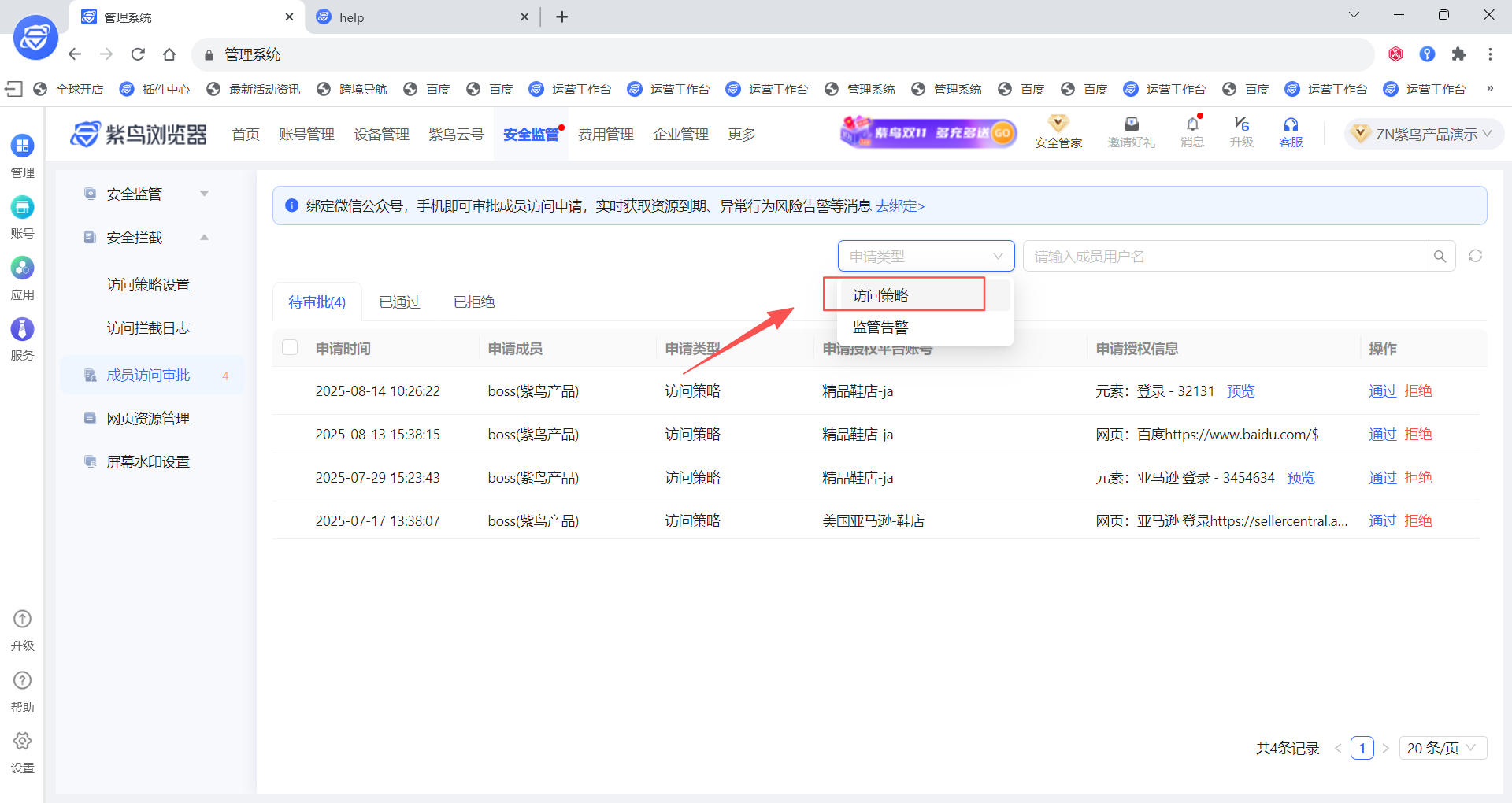
- 如果成员申请的是网页内的某个区域,可以点击【预览】,查看成员申请访问的具体元素
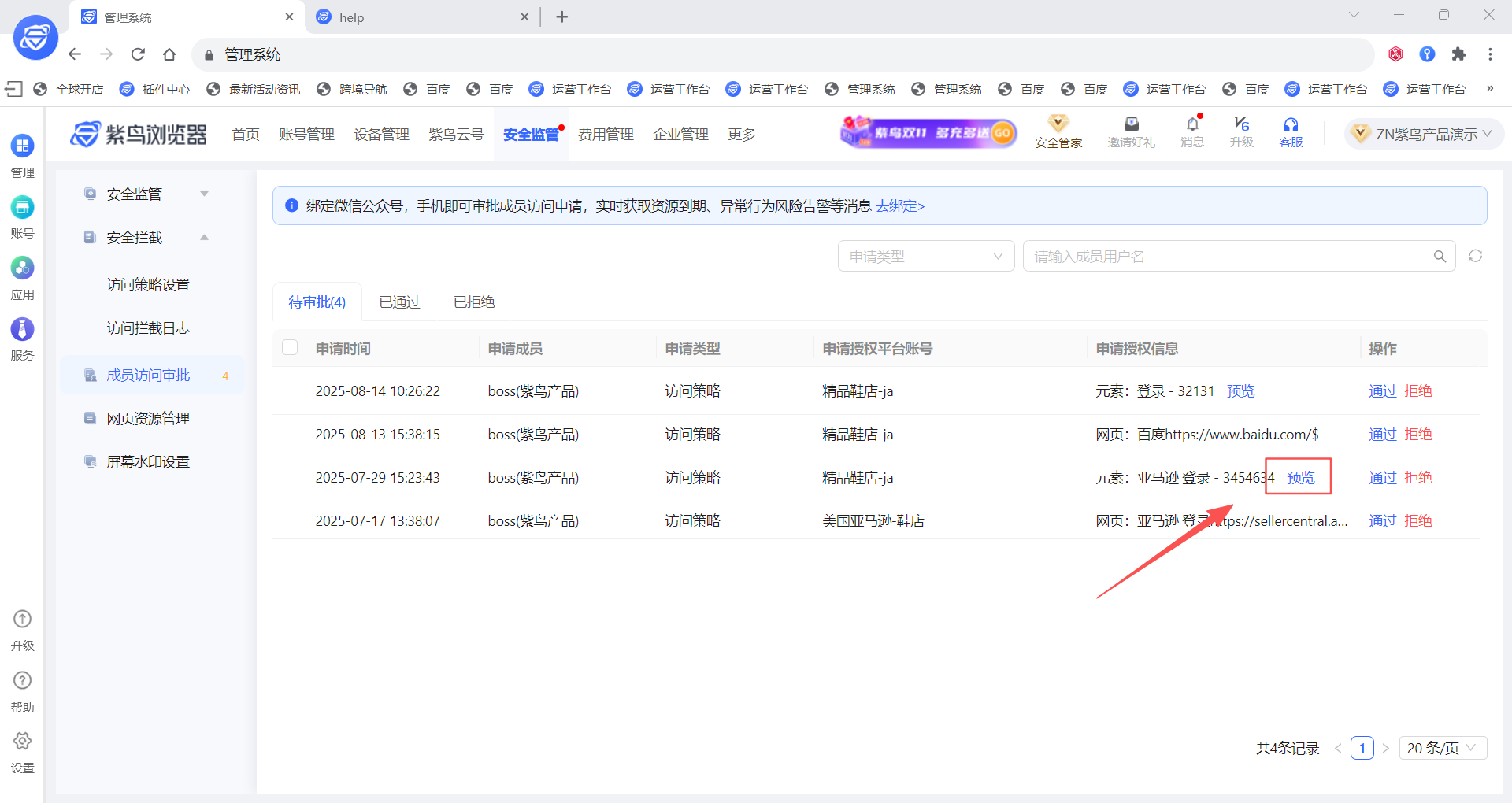
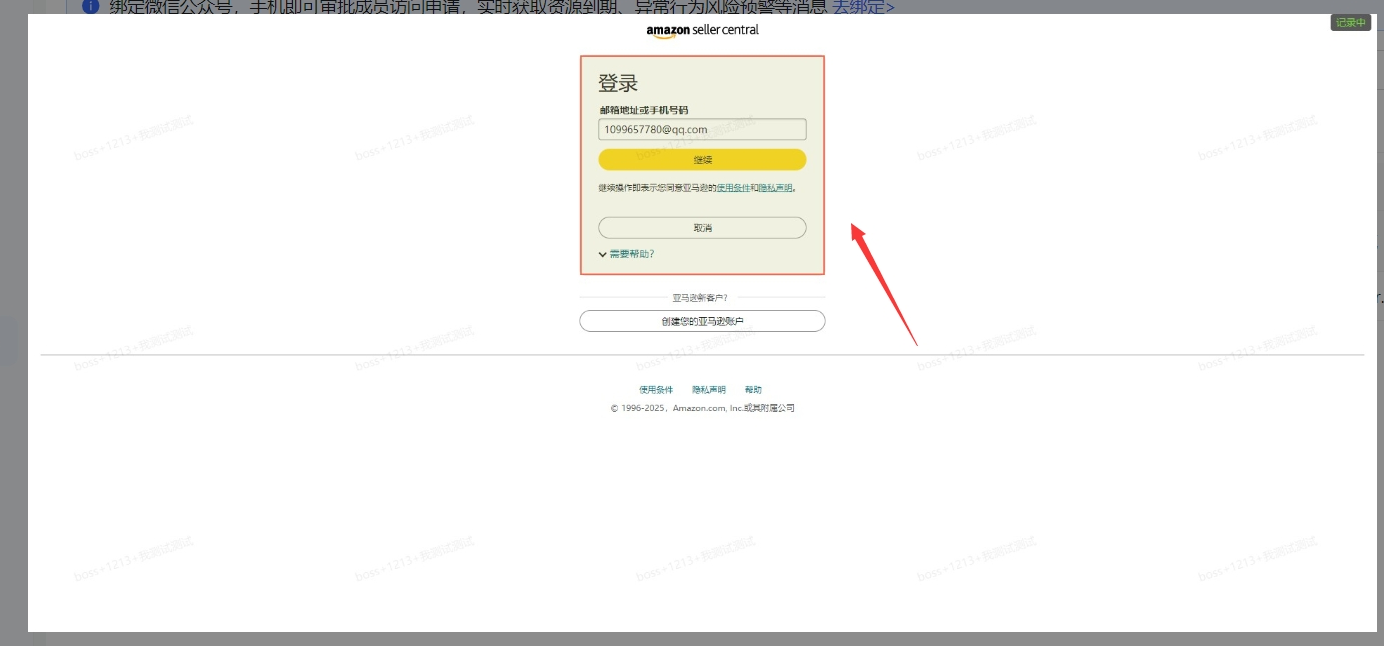
2.2 审批操作
- 可以根据需要给临时时间段的授权,访问策略还可以设置永久生效,并且申请通过后生成一条访问策略,访问特例
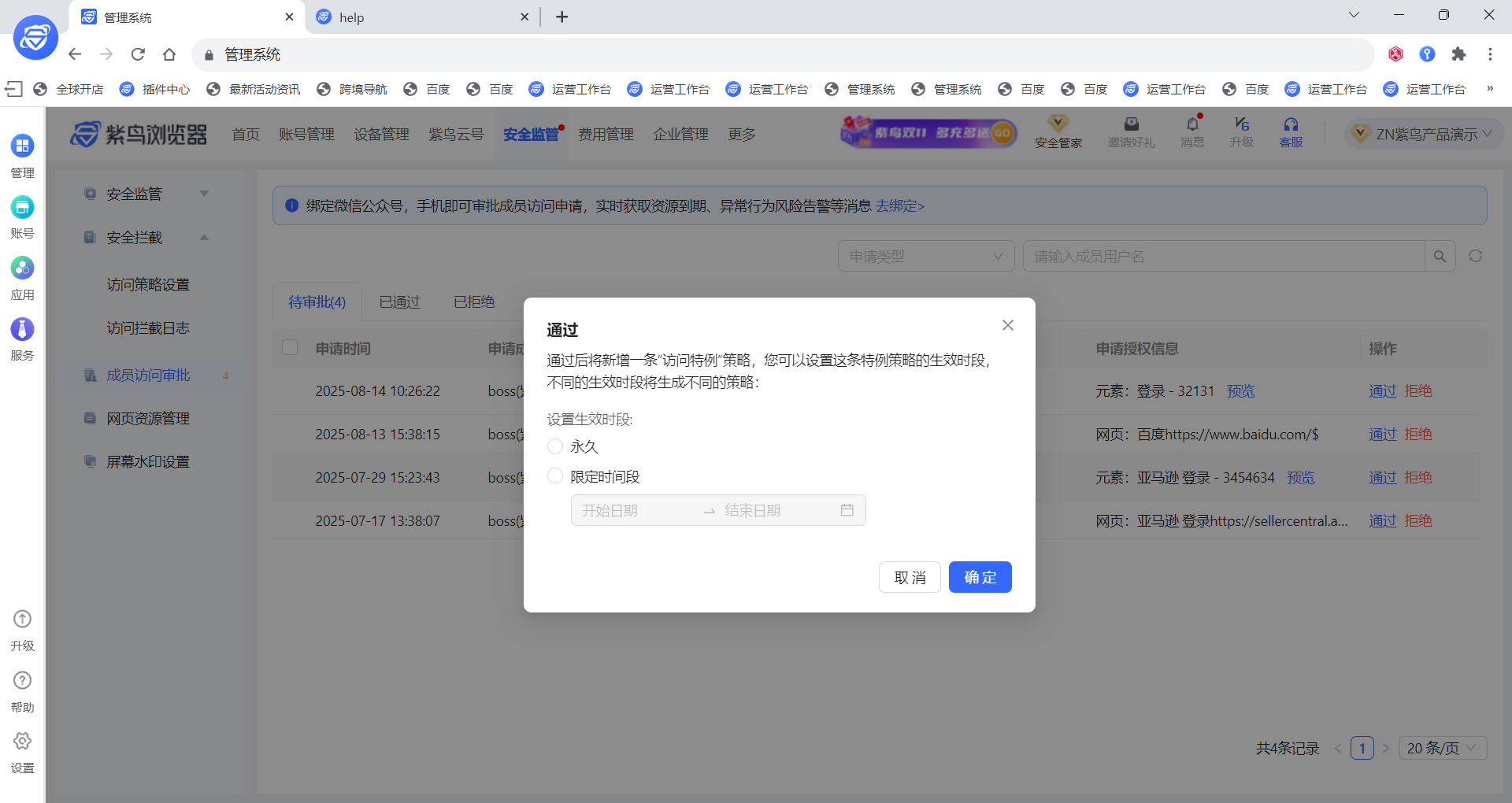
- 通过后也可再次拒绝—删除授权,删除后成员需要重新发起申请
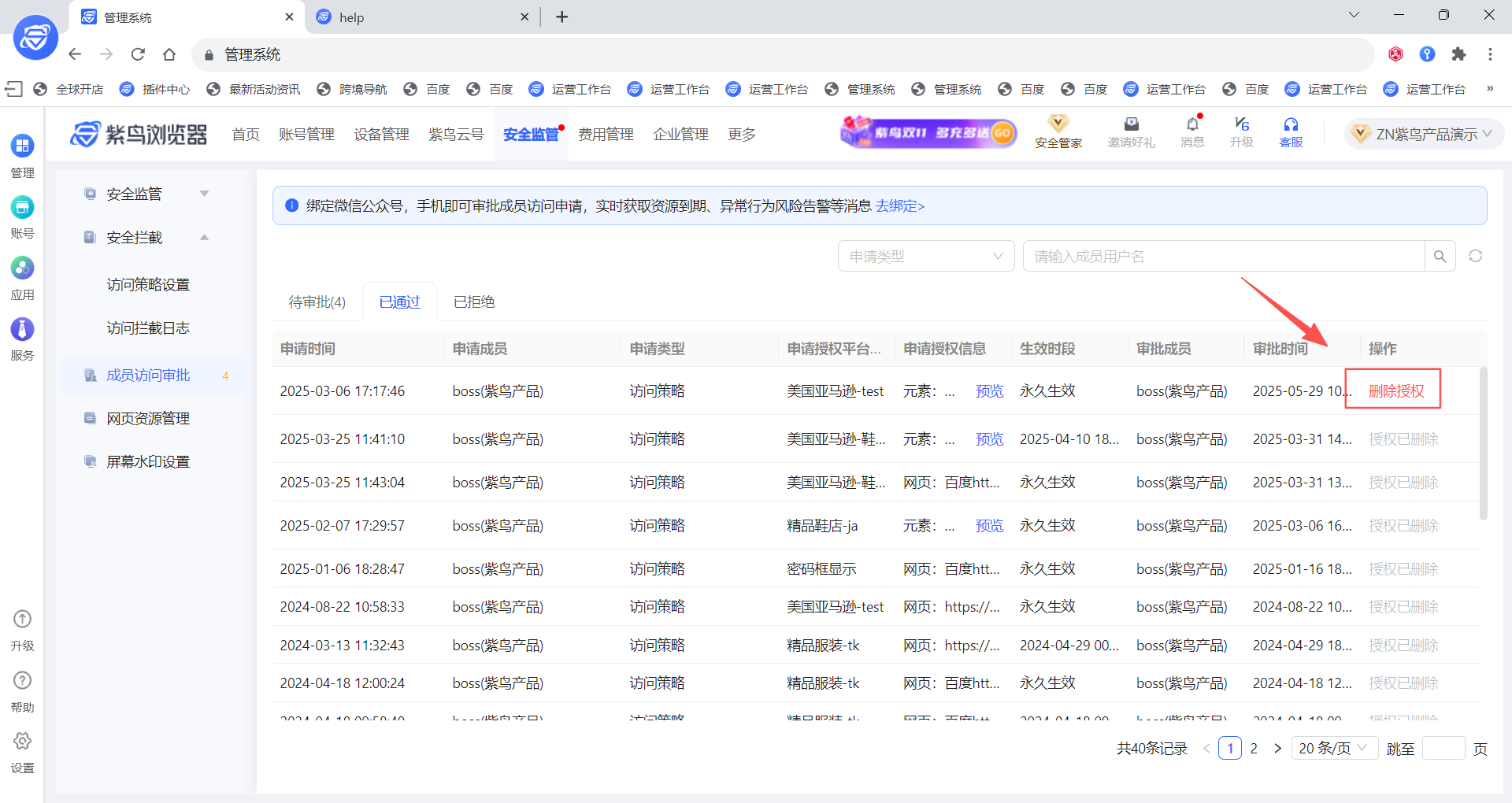
3. 设置不允许成员发送申请
访问策略中,若不希望成员有申请入口,可在对应的访问策略中进行设置。
- 仅支持boss账号设置:
- 设置入口:编辑具体的访问策略 — 左侧菜单“审批限制”—勾选不允许申请访问
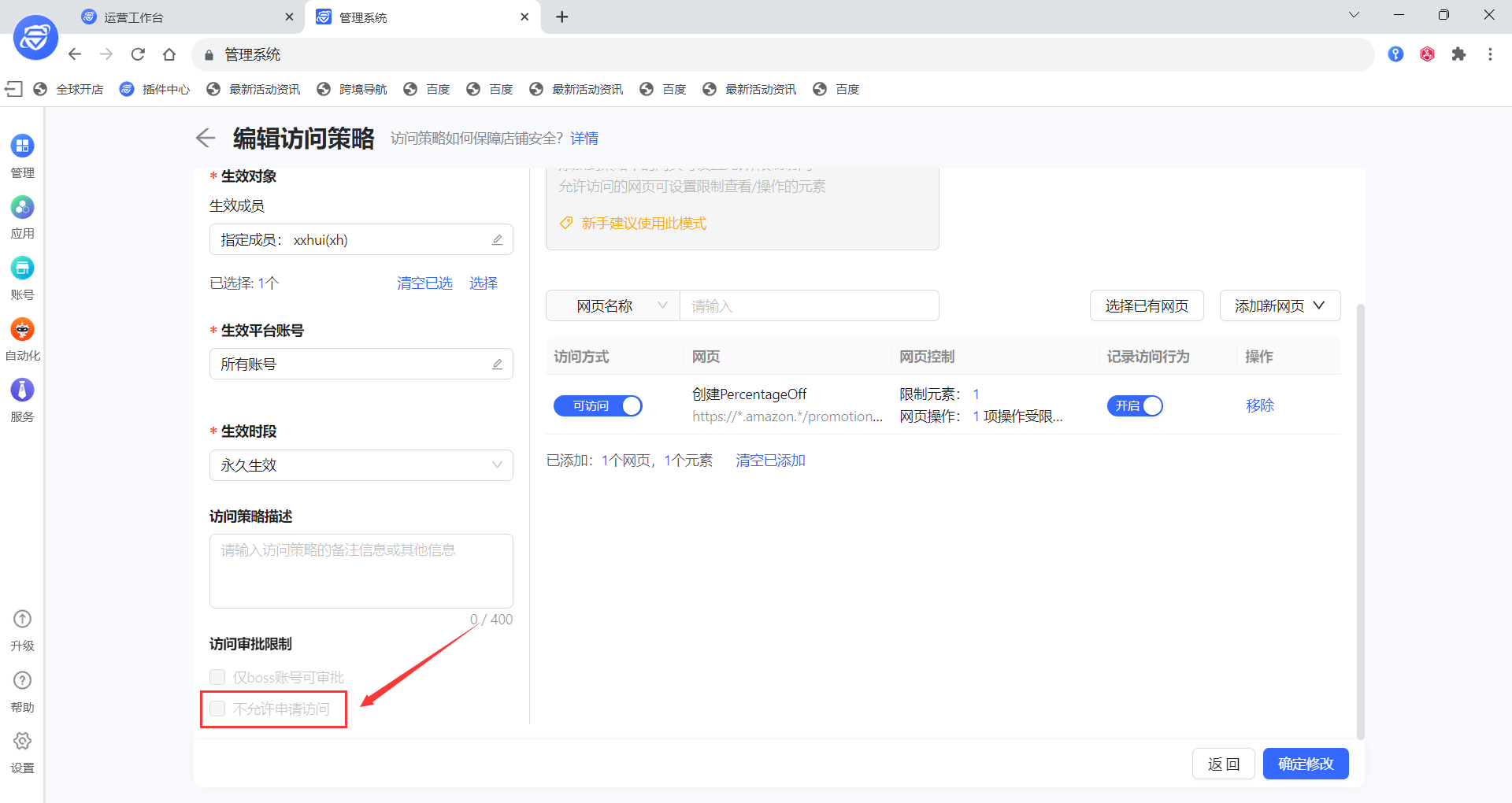
更多安全教程
👉 成员访问控制-访问策略篇—访问策略的功能介绍,相关操作,常见问题
👉 如何控制成员在网页中的操作行为?—控制所有网页的“复制、文件上传、打印、查看密码框等”
👉 访问策略的管理功能说明—修改生效成员、规则启用/禁用规则、删除规则等功能说明
👉 网页管理秘籍—如何添加自定义网页 关键字:紫鸟浏览器,店铺安全,访问策略,事中监管